すべてのデバイス用のブルーレイムービーをPlex Media Serverにリッピングする方法
Blu-rayムービーをAndroidタブレット、iPhone、その他のデバイスにストリーミングしたい場合は、Plex Media Server用のBlu-rayをリッピングするほうがよいでしょう。 Plexは、最も人気のあるホームメディア共有および管理ソリューションの1つであり、Blu-rayファイルをXbox、Play Station、Roku、iPhone、またはAndroidデバイスに直接同期できます。この記事では、Plex Media ServerでストリーミングするためにBlu-rayディスクをリッピングする3つの簡単な方法を紹介しています。記事からプロセスの詳細を今すぐ学んでください。
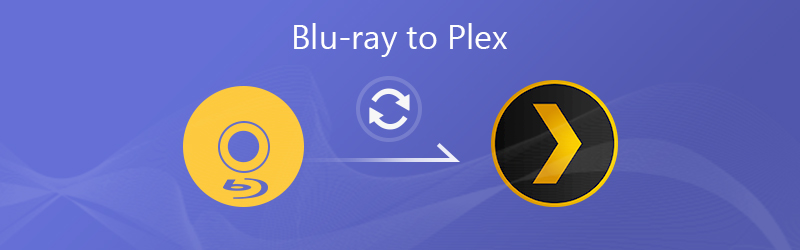
- パート1:元の品質でBlu-ray for Plexをリッピングする最良の方法
- パート2:Plex Media ServerでBlu-rayを直接リッピングおよびストリーミングする方法
- パート3:VLC経由でPlexの自家製ブルーレイを無料でリッピングする方法
パート1:元の品質でBlu-ray for Plexをリッピングする最良の方法
Blu-rayディスクには、1080P / 4Kの高品質のムービーと優れたオーディオファイルが含まれています。 Blu-rayを元の品質でPlex Media Serverにリッピングする方法は?ブルーレイムービーから目的のビデオを抽出するには、 Vidmore ブルーレイモンスター オールインワンのBlu-rayからPlexへのコンバーターで、元の構造、6倍の高速、元のファイル品質でBlu-rayディスク/ ISO / Blu-rayフォルダーを変換します。
- Blu-rayディスクをMP4、MPEG、AVIなどに変換してリッピングします。
- 4Kビデオであっても、Blu-rayから高品質のビデオとオーディオを抽出します。
- トリム、エフェクトなどの高度なビデオ編集機能を提供します。
- 何百ものポータブルデバイス用にBlu-rayムービーをPlexにトランスコードします。
ステップ1:Blu-rayディスクをプログラムにロードします
Blu-rayムービーをPlexにストリーミングする場合は、Blu-ray for Plexリッパーをコンピューターにインストールできます。 Blu-rayディスクをBlu-rayドライブに挿入し、プログラムを起動します。広げる ブルーレイをロード 上部のリボンのメニューで選択 ブルーレイディスクをロード ディスクを選択します。
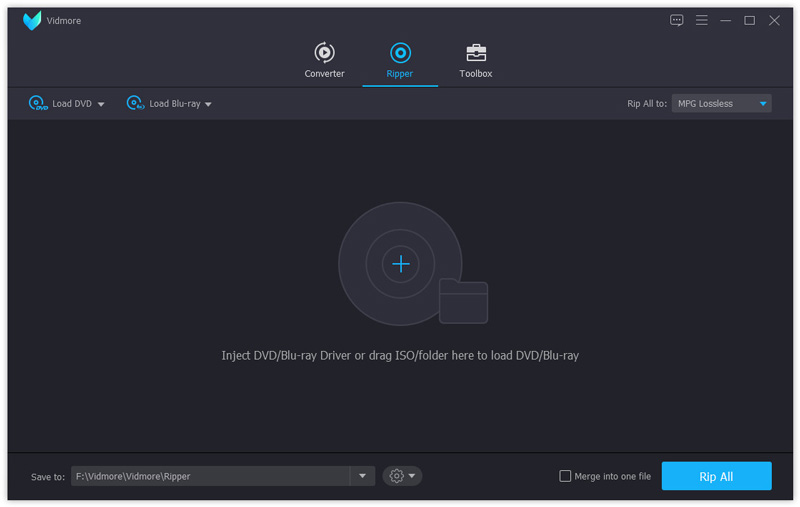
ステップ2:リッピングするBlu-rayタイトルを選択します
メインムービーがメインインターフェイスに表示されるのを待ちます。 ムービーを表示/選択 ボタン。 Plex用にリッピングするBlu-rayタイトルをチェックしてクリック OK ボタンをクリックして、Blu-rayビデオクリップをメインインターフェイスに追加します。最大サイズのビデオをメインムービーとして選択します。
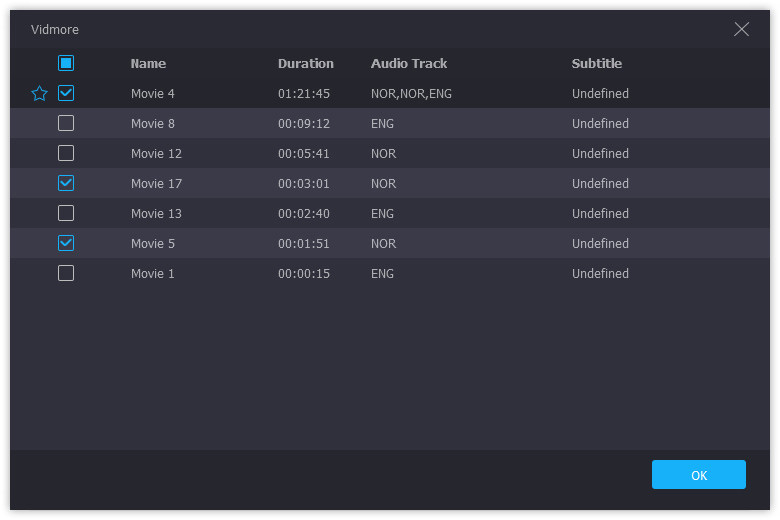
ステップ3:元のビデオ/オーディオ形式を選択
タイトルのロード後、 フォーマット 最初のタイトルのオプションをクリックして、フォーマット設定ダイアログを開きます。に行く ビデオ タブで、MP4、MPEG、またはMP4などのPlex Media Serverに最適なデバイスのプリセットを選択します。を選択 ソースと同じ Blu-rayを元の品質にリッピングするオプション。
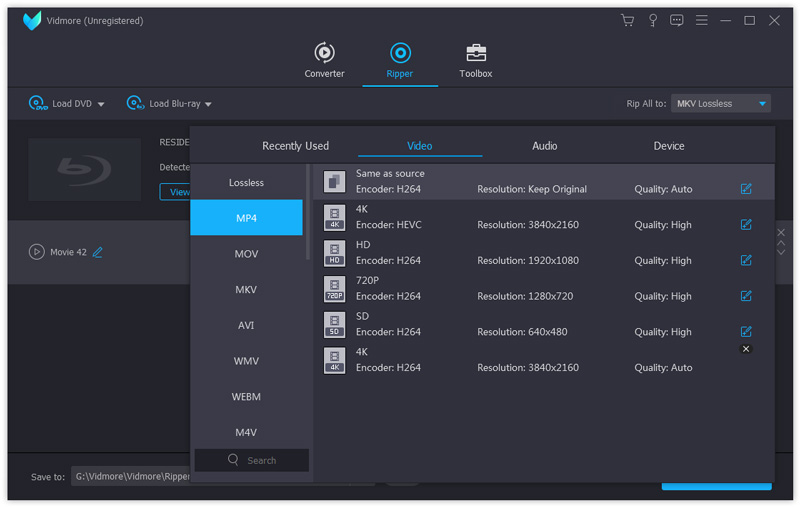
ステップ4:Blu-rayビデオのトリミングと編集
ムービーをトリミングするには、 切る それを開くオプション 切る ウィンドウと開始点と終了点を設定します。回転など、他のビデオ編集ツールを使用する場合は、マジックバーアイコンをクリックして、ビデオエディターウィンドウを開きます。オーディオと字幕トラックでオーディオと字幕トラックを設定できます。

手順5:Plex用にBlu-rayを変換してリッピングする
ホームインターフェースの下部に移動し、特定のディレクトリを選択して、取り込んだブルーレイムービーを に保存 ボックス。をクリックしたら すべてリッピング 右下のボタンをクリックすると、プログラムがブルーレイムービーをコンピューター上のPlexに直接取り込みます。
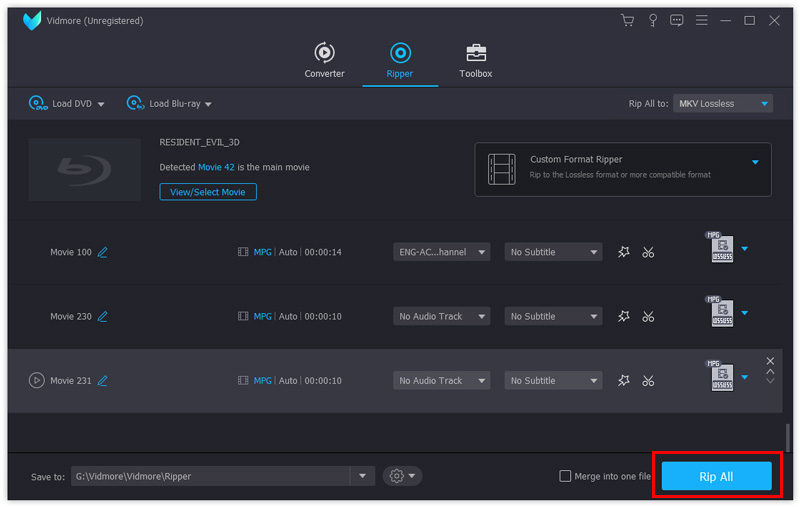
パート2:Plex Media ServerでBlu-rayを直接リッピングおよびストリーミングする方法
Play StationやXboxなどのPlexクライアントデバイスがある場合は、Plex Media Serverを直接使用して、追加のソフトウェアなしでBlu-rayムービーをリッピングおよびストリーミングできます。ここでは、例としてプレイステーション4を例にとり、Plex Media Server用のBlu-rayをリッピングする方法を示します。
ステップ1:コンピューターでPlex Media Serverプログラムを起動します。もちろん、公式サイトからプログラムをダウンロードして、アカウントでサインインすることもできます。
ステップ2: クリック プラス トリガーする左側のアイコン ライブラリを追加 ダイアログ。を選択 映画 をクリックして 次 ボタン、言語を選択してクリック 次 次のウィンドウに入ります。
ステップ3:追加フォルダーをクリックして、Blu-rayムービーをハードドライブに保存するディレクトリを設定し、 ライブラリを追加 次に進みます。これで、Plexサービスがコンピューターにセットアップされました。
ステップ4:その後、PS4などのPlexクライアントをインストールできます。クライアントでブラウザを実行し、www.plex.tv / webにアクセスします。 Plex Media Serverに関連付けられているのと同じアカウントにサインインします。
手順5:Plex Media Serverにインポートしたすべてのファイルが、Blu-rayムービーを含むPS4画面に表示されます。暗号化されていないBlu-rayディスクをストリーミング、再生、リッピングする場合にのみ使用できます。
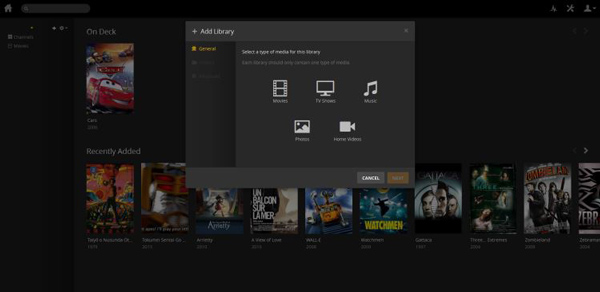
パート3:VLC経由でPlexの自家製ブルーレイを無料でリッピングする方法
VLC Media PlayerはBlu-ray for Plexを無料でリッピングするもう1つの方法です。オープンソースのメディアプレーヤーであるだけでなく、無料のブルーレイリッパーでもあります。しかし、VLCは高品質の出力を生成できません。つまり、4KまたはHDの解像度を取得できません。
ステップ1:Blu-rayディスクをBlu-rayドライブに挿入し、コンピューターでVLC Media Playerを開きます。 VLCはすべてのBlu-rayディスクで利用できるわけではありません。高度な技術で暗号化された光ディスクは扱えません。
ステップ2: クリック 見る メニューと選択 高度な制御 上部のリボンのオプションと下部にあるより多くのボタンを得ることができます。ただし、出力形式やその他のカスタムオプションを決定することはできません
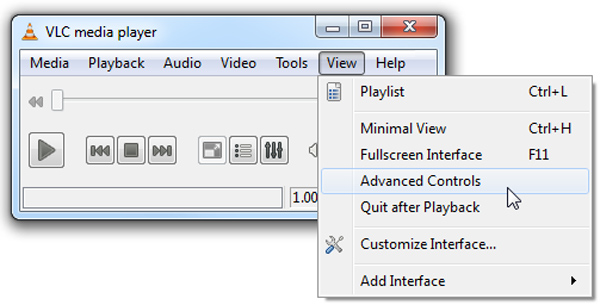
ステップ3:に移動します メディア メニューから[ファイルを追加]オプションを選択し、Blu-rayディスクからリッピングするタイトルを選択します。次に、[記録]ボタンをクリックして、PlexのBlu-rayの取り込みを開始します。
ステップ4:動画の再生が完了するまで待ちます。 VLCは、Blu-rayムービーをMPEG形式でドキュメントフォルダーに保存します。映画の長さと同じ時間を費やします。
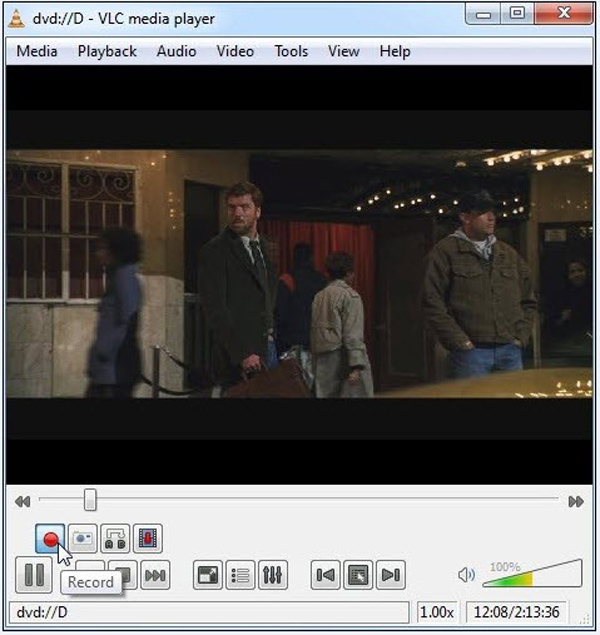
結論
この記事は、PlexのBlu-rayをリッピングするために頻繁に使用される3つの方法を共有しています。もちろん、クライアントを使用してPlex Media ServerでBlu-rayムービーを再生するのが最も簡単な方法です。 VLC Media Playerを使用して、Blu-ray for Plexを無料でリッピングすることもできます。しかし、商用のBlu-ray DVDディスクを持っている場合は、Vidmore Blu-ray Monsterが最も費用対効果の高いオプションです。
 高品質2020でブルーレイをMP4にリッピングする3つの方法
高品質2020でブルーレイをMP4にリッピングする3つの方法 op Blu-rayをデジタルMKV / MP4 / MOVに変換する2つの方法
op Blu-rayをデジタルMKV / MP4 / MOVに変換する2つの方法 Discordですべてのオーディオを録音するための完全ガイド
Discordですべてのオーディオを録音するための完全ガイド